As principais soluções 11 a serem corrigidas não podem receber mensagens A conexão com o servidor falhou
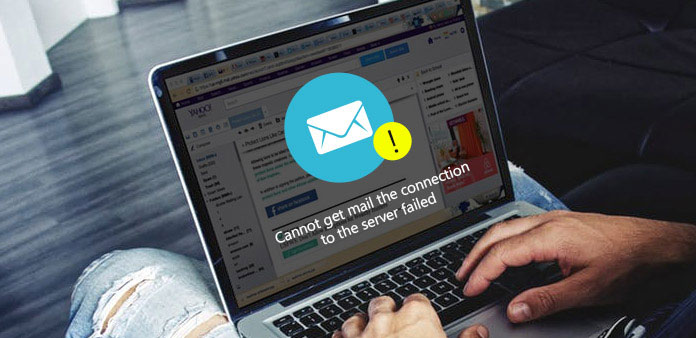
"Não é possível obter email - A conexão com o servidor falhou."
Alguns usuários do iPhone reclamam que o aplicativo de e-mail exibe a mensagem de erro para impedir o recebimento de novos e-mails, especialmente do Microsoft Exchange. O problema "não é possível obter e-mails" ocorre entre todos os dispositivos iOS, incluindo o iPhone 7 / 7 Plus, o iPhone 6 / 6 Plus e muito mais. Como o iPhone X, iPhone 8 e iPhone 8 Plus são liberados, esse problema pode atrapalhar a operação normal em novos dispositivos. Embora haja apenas a opção "OK", você pode pressionar, ele ainda está disponível para corrigir a falha na conexão manualmente.
- Solução 1: redigite a senha
- Solução 2: Remover a conta
- Solução 3: Alterar a senha da conta
- Solução 4: Alterar as configurações de segurança do Microsoft Exchange
- Solução 5: Verifique a conexão com a Internet
- Solução 6: atualizar a caixa de entrada
- Solução 7: Forçar o encerramento do aplicativo de email
- Solução 8: Mover e-mails para a pasta temporária
- Solução 9: Reinicie o iPhone
- Solução 10: Outras soluções possíveis
- Solução 11: Corrigir o sistema iOS
Solução 1: redigite a senha
Se você alterou a senha de e-mail no computador ou laptop antes, esse problema ocorrerá na primeira vez em que você abrir o aplicativo de e-mail no iPhone ou no iPad. Você precisa inserir novamente a nova senha para habilitar a conexão de email.
Abra "Configurações" para escolher "Mail, Contatos, Calendário" opção. Clique em "Conta" e clique em "Senha". Agora você precisa digitar a senha. Seu dispositivo iOS pode exigir que você faça login novamente. Atualize sua senha de e-mail e atualize as mensagens de e-mail. Verifique se o problema não consegue obter o problema de conexão com o servidor falhou foi corrigido.
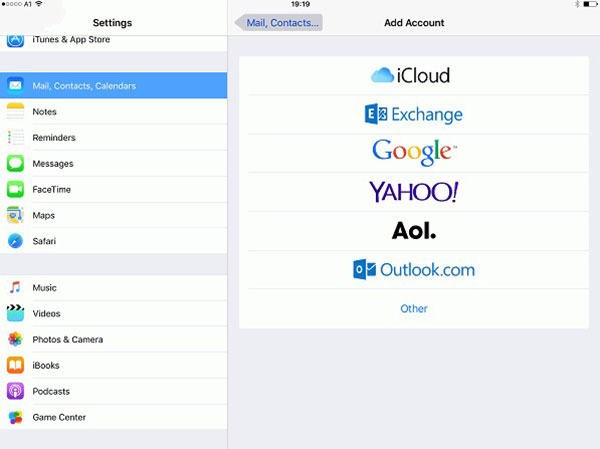
Solução 2: Remover a conta
Às vezes, remova a conta e digite novamente é a boa solução para corrigir o problema "Não é Possível Obter o Correio - A conexão com o servidor falhou". Lembre-se do nome de usuário e senha desta conta de e-mail. Escolha "Configurações", clique em "Correio" e toque em "Conta". Role para baixo para clicar no botão vermelho "Excluir conta". Volte para "Conta" para adicionar sua conta de e-mail novamente. Entre com seu nome de usuário e senha para reinserir a conta de e-mail.
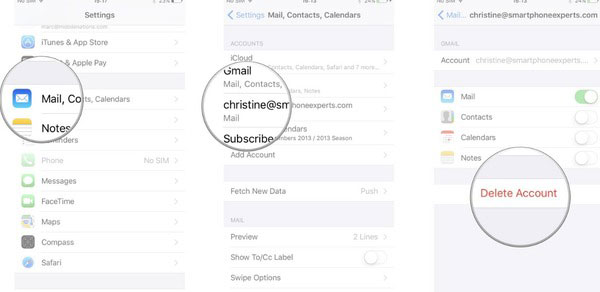
Solução 3: Alterar a senha da conta
Ou você pode alterar a senha para a conta Exchange da Microsoft, a conta do Yahoo e outras contas de email. Abra "Conta da Microsoft" para acessar "Segurança e senha" e "Alterar sua senha". Escolha a conta de e-mail que você deseja editar. Depois de ter alterado a senha, lembre-se de entrar novamente no aplicativo de e-mail.
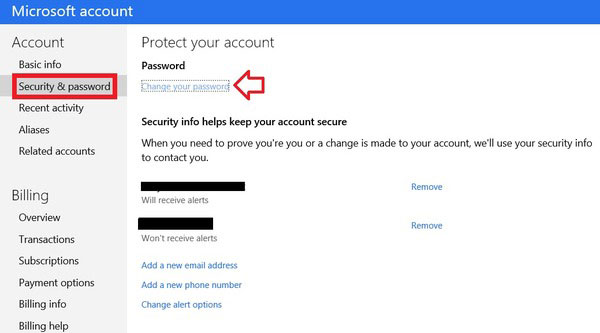
Solução 4: Alterar as configurações de segurança do Microsoft Exchange
Abra "Usuários e Computadores do Active Directory" e escolha "Visualizar" e clique em "Recursos Avançados". Clique com o botão direito na determinada conta de e-mail para tocar em "Propriedades". Clique em "Segurança" e clique no botão "Avançado". Marque a caixa pequena antes da opção "Incluir permissões herdáveis do pai deste objeto". Escolha o botão "Aplicar" no canto inferior direito. Volte para verificar se a notificação não consegue receber o email e a conexão com o servidor falhou aparecer novamente.
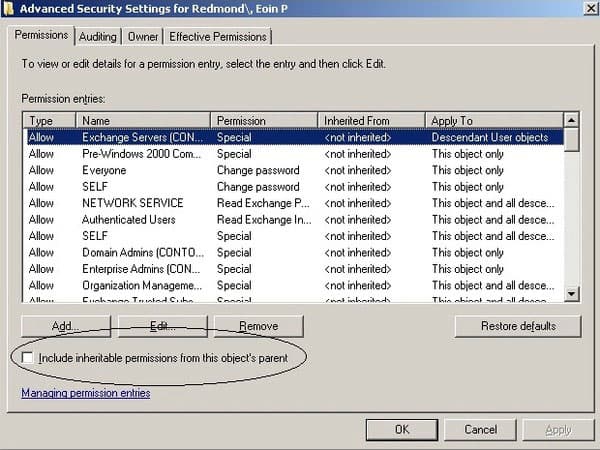
Solução 5: Verifique a conexão com a Internet
Se a conexão com a Internet for muito lenta, o problema de falha na conexão com o servidor de e-mail também poderá ocorrer. Embora pareça meio estranho, mas o forte Wi-Fi é a garantia de consertar o iPhone não pode obter erro de e-mail de forma eficaz. Ou às vezes você acabou de esquecer de ativar o Wi-Fi. Abra "Configurações" para verificar a conexão com a Internet.
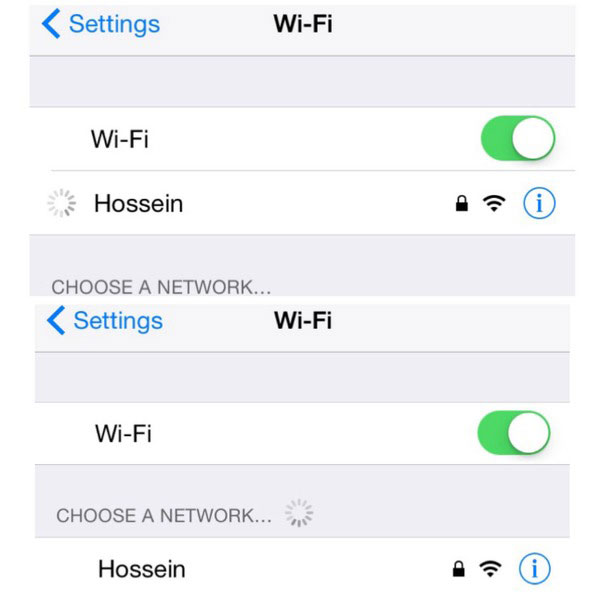
Solução 6: atualizar a caixa de entrada
Abra "Usuários e Computadores do Active Directory" e escolha "Visualizar" e clique em "Recursos Avançados". Clique com o botão direito na determinada conta de e-mail para tocar em "Propriedades". Clique em "Segurança" e clique no botão "Avançado". Marque a caixa pequena antes da opção "Incluir permissões herdáveis do pai deste objeto". Escolha o botão "Aplicar" no canto inferior direito. Volte para verificar se a notificação não consegue receber o email e a conexão com o servidor falhou aparecer novamente.
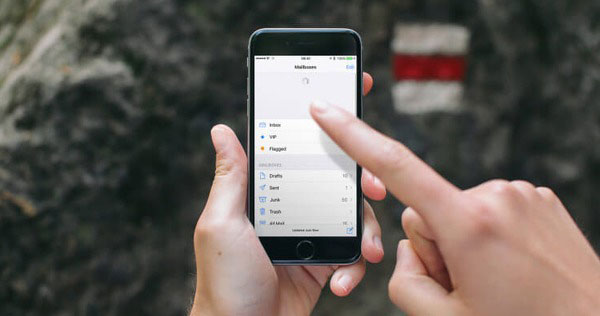
Solução 7: Forçar o encerramento do aplicativo de email
O aplicativo de email pode ficar preso por causa de uma falha. Você pode consertá-lo, reiniciando-o. Pressione o botão Início duas vezes para obter todos os aplicativos operacionais. Encontre o aplicativo de e-mail e deslize-o. Mais tarde, volte para a tela inicial e toque no ícone de e-mail novamente. Lance-o para verificar se não consegue receber a conexão com o servidor falhou no iPhone ou iPad.

Solução 8: Mover e-mails para a pasta temporária
Quando você enfrenta o servidor de email com falha, você pode tentar criar uma pasta temporária no servidor. Mova todos os seus e-mails para esta nova pasta, que pode servir o local seguro. Também é fácil mover os e-mails de volta quando o problema "não é possível obter o e-mail" corrigido. Além disso, não importa se você cria a pasta permanente para manter os emails recebidos.
Solução 9: Reinicie o iPhone
Reinicie o seu iPhone é a solução fácil, mas útil, que pode corrigir a maioria dos erros em dispositivos digitais. Lembre-se de salvar outros dados no armazenamento do iPhone antecipadamente. Segure e pressione o botão Home e o botão Power até o logotipo da Apple aparecer. Mas se a sua conexão ao servidor falhou no iPhone 7 e no iPhone 7 Plus, então você precisa substituir o botão Power com o botão Diminuir volume para reiniciar o iPhone.
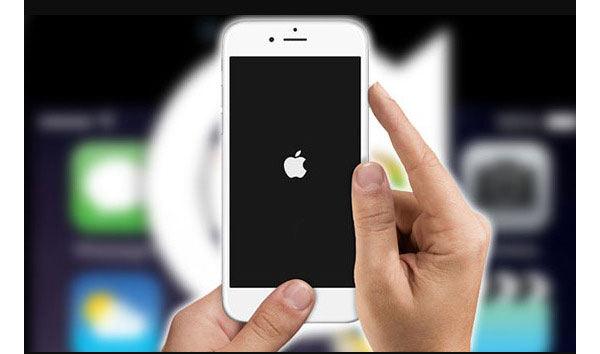
Solução 10: Outras soluções possíveis
Se o acima não pode obter soluções mil são inúteis, então você pode tentar os seguintes métodos.
- 1. Vá para "No Limit" no campo "Mail Days to Sync".
- 2. Abra "Configurações", clique em "Geral", clique em "Redefinir" e toque em "Redefinir configurações de rede".
- 3. Desative o "iCloud" no menu "Configurações".
Solução 11: Corrigir o sistema iOS
Às vezes, o aplicativo de mensagens com deficiência (Não é possível obter o email - A conexão com o servidor falhou) é causado pelos erros do sistema iOS. Se você encontrar outros aplicativos que não funcionam no seu dispositivo iOS, usar o software Tipard iOS System Recovery é o método essencial. Você precisa corrigir o iPhone para o estado normal, você pode receber novos e-mails recebidos.
Tipard Recuperação do Sistema iOS pode recuperar o iPhone / iPad / iPod com segurança sem perda de dados. Todos os dispositivos iOS são suportados. Você é capaz de consertar o iPhone do modo DFU, modo de recuperação, logotipo da Apple e muitas outras situações embaraçosas facilmente.
Iniciar a recuperação do sistema iOS
Faça o download e instale o software Tipard iOS System Recovery no computador Windows ou Mac. Use um cabo USB de raio para conectar o iPhone ao computador.
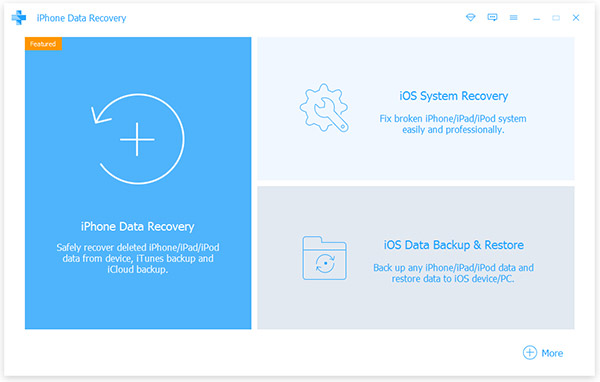
Digitalize seu iPhone
Clique no botão "Iniciar" para começar a detectar o seu iPhone. Em seguida, preencha as informações básicas do seu iPhone. Selecione entre "Categoria do dispositivo", "Tipo de dispositivo", "Modelo do dispositivo" e "Atualizar para a versão do iOS".
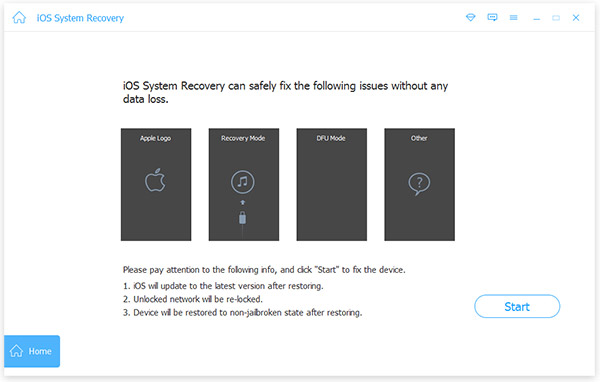
Recuperar sistema iOS
Clique no botão "Recuperar" para consertar o sistema do iPhone de maneira segura e profissional.
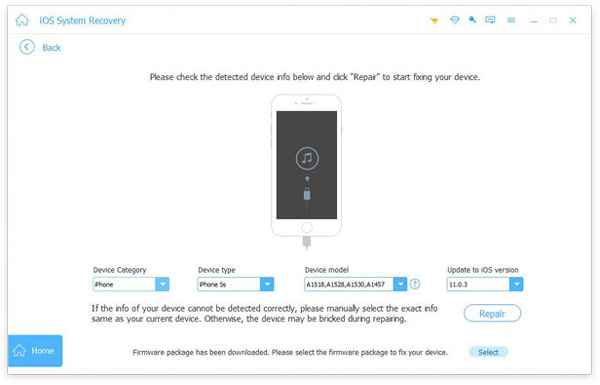
Esses são métodos comuns para corrigir o problema "não é possível obter o problema da conexão com o servidor falhou". Se você tem alguma coisa difícil de entender, não hesite em contactar-nos.







